很多用户在使用电脑的时候出现一些故障无法使用,我们一般都会选择重装电脑系统来解决,那么电脑安全模式怎么重装系统呢?其实电脑安全模式重装系统并不复杂,下面我们就来看看电脑安全模式重装系统教程,我们一起来看看吧。
工具/原料:
系统版本:win7
品牌型号:荣耀 MagicBook Pro
软件版本:好装机一键重装系统V1.0.25.50
方法/步骤:
1、重启电脑过程中不断按F8,调出高级启动选项,选择【网络安全模式】,若无法进安全模式,需要U盘重装系统哦。
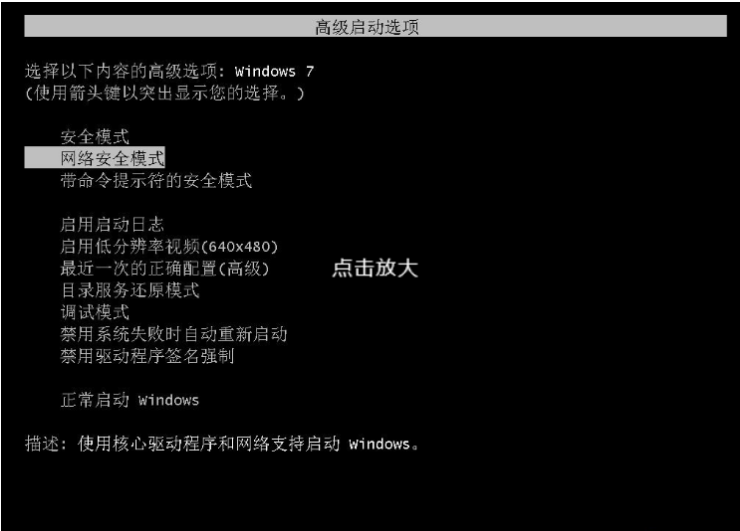
2、耐心等待加载,进入安全模式,下载安装好装机重装软件。

3、双击打开好装机一键重装系统工具,单击【立即重装系统】。

4、等待操作系统环境检测等等,检测完成之后点击下一步。

5、选择我们需要备份的项目,点击下一步。

6、选择我们需要重装的win7系统,单击【安装此系统】。

7、此时开始下载系统文件等等。

8、下载完成后,重启电脑。

9、自动进入好装机一键重装,后面的过程都是自动进行的。
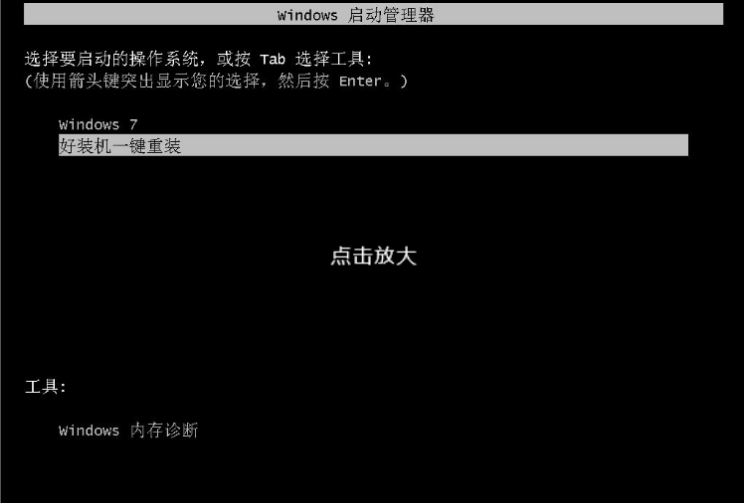
10、进入这个页面,开始执行重装win7系统过程,我们耐心等待。

11、期间会进行多次重启,最后启动进入系统全新页面,win7系统重装完毕。

总结:
1、重启电脑进入安全模式,下载好装机软件;
2、环境检测,备份好资料,选择系统下载等等;
3、重启电脑进行系统的安装;
4、再次重启电脑。














